springboot 多环境配置教程
在上一课中我们通过idea工具没有做任何配置就构建了一个springboot项目,并且已经成功启动了,但我们都很清楚这些都远远不能达到我们实际项目的需求,比如我们要引入我们自己的redis配置、mysql配置等,应该如何处理呢?在spring mvc中我们都是通过spring.xml相关文件配置,在springboot中这些都已经不存在了,我们应该怎样配置呢?别急,马上为大家揭晓谜底,跟着我一起来吧!
NO1.我们在做项目的时候是不是都会区分很多环境呢?比如开发环境、测试环境、生产环境等,那么第一步我将先带大家配置好各个环境;
1.首先打开我们项目的pom.xml文件加入以下内容:
<build>
<finalName>${project.artifactId}-${project.version}</finalName>
<plugins>
<plugin>
<groupId>org.springframework.boot</groupId>
<artifactId>spring-boot-maven-plugin</artifactId>
<executions>
<execution>
<goals>
<goal>repackage</goal>
</goals>
</execution>
</executions>
</plugin>
<plugin>
<groupId>org.apache.maven.plugins</groupId>
<artifactId>maven-compiler-plugin</artifactId>
<version>3.3</version>
<configuration>
<source>1.8</source>
<target>1.8</target>
<encoding>utf8</encoding>
</configuration>
</plugin>
</plugins>
<filters>
<filter>src/main/resources/application-${filter-resource-name}.properties</filter>
</filters>
<resources>
<resource>
<directory>src/main/resources</directory>
<filtering>true</filtering>
<excludes>
<exclude>filters/*</exclude>
<exclude>filters/*</exclude>
<exclude>application-dev.properties</exclude>
<exclude>application-test.properties</exclude>
<exclude>application-alpha.properties</exclude>
<exclude>application-prod.properties</exclude>
</excludes>
</resource>
<resource>
<directory>src/main/resources</directory>
<filtering>true</filtering>
<includes>
<include>application-${filter-resource-name}.properties</include>
</includes>
</resource>
</resources>
</build>
<profiles>
<profile>
<id>dev</id>
<activation>
<activeByDefault>true</activeByDefault>
</activation>
<properties>
<filter-resource-name>dev</filter-resource-name>
</properties>
</profile>
<profile>
<id>test</id>
<properties>
<filter-resource-name>test</filter-resource-name>
</properties>
</profile>
<profile>
<id>alpha</id>
<properties>
<filter-resource-name>alpha</filter-resource-name>
</properties>
</profile>
<profile>
<id>prod</id>
<properties>
<filter-resource-name>prod</filter-resource-name>
</properties>
</profile>
</profiles>
这一段相信大家都很熟悉了吧,我就不多做解释了(有疑问的童鞋可以私信我哦);
2.然后打开application.properties文件,并在其中加入以下内容:
#表示激活的配置文件(dev|prod)
spring.profiles.active=@filter-resource-name@
整个项目变成了如下结构:
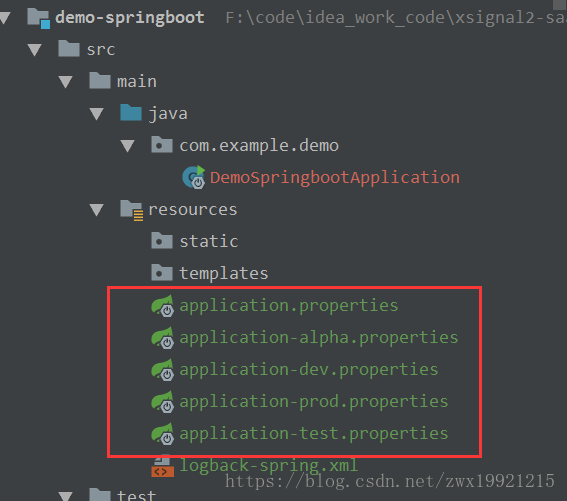
至此我们的springboot多环境配置已经完成;
3.设置日志级别
#log level logging.level.root=debug
4.设置自定义端口以及实例名
#端口 server.port=8888 #实例名 spring.application.name=demo-springboot
5.logback-spring.xml
<?xml version="1.0" encoding="UTF-8"?>
<configuration>
<include resource="org/springframework/boot/logging/logback/base.xml" />
<appender name="demo" class="ch.qos.logback.core.rolling.RollingFileAppender">
<file>demo/demo.log</file>
<rollingPolicy class="ch.qos.logback.core.rolling.TimeBasedRollingPolicy">
<!-- 按天回滚 daily -->
<fileNamePattern>demo/demo.%d{yyyy-MM-dd}.log</fileNamePattern>
<!-- 日志最大的历史 10天 -->
<maxHistory>10</maxHistory>
</rollingPolicy>
<encoder charset="UTF-8">
<pattern>${FILE_LOG_PATTERN}</pattern>
</encoder>
</appender>
<logger name="com.example.demo" level="INFO" additivity="false">
<appender-ref ref="demo"/>
</logger>
<logger name="com.example.demo.dao" level="DEBUG" />
<logger name="com.example.demo.service" level="INFO" />
<logger name="druid.sql.Statement" level="DEBUG" />
<logger name="druid.sql.ResultSet" level="DEBUG" />
<logger name="org.apache" level="INFO" />
<logger name="org.mybatis.spring" level="ERROR" />
<logger name="org.springframework" level="INFO"></logger>
<logger name="springfox" level="ERROR"></logger>
<root level="INFO">
<appender-ref ref="demo" />
</root>
</configuration
至此,我们项目的基本环境配置已经搭建好,通过maven clean install以下选择dev|test|prod打入你指定的配置,然后run application运行,如果通过localhost:8888可以访问说明你的配置worked了;但是这还远远不够,我们项目开发总得操作数据库吧,哈哈 是的,接下来让我们进入springboot + mysql + mybatis的世界吧!
总结
以上所述是小编给大家介绍的springboot 多环境配置教程,希望对大家有所帮助,如果大家有任何疑问请给我留言,小编会及时回复大家的。在此也非常感谢大家对我们网站的支持!

